Mikä muunnin on paras käyttää MP3:n muuntamiseen WAV:ksi
MP3 on tunnettu äänimuoto kaikkialla maailmassa. Itse asiassa se on oletusmuoto äänitiedostojen tallentamiseen ja tallentamiseen. Vaikka monet käyttävät tätä muotoa, on silti monia muita muotoja, jotka tuottavat korkealaatuista ääntä kuin MP3, kuten WAV. Joten jos haluat tietää kuinka muuntaa MP3 WAV: ksi saada ilo kuunnella musiikkia tai äänittää mitä teit. Sitten sinun on pysyttävä vauhdissa, koska tämä voi olla pitkä lenkki ilman pitkiä puheita. Aloitetaan kilpailu.
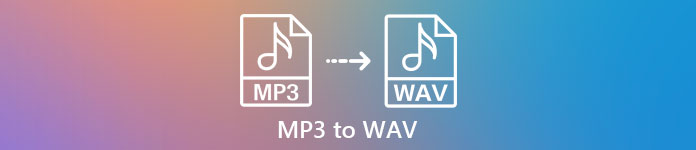
Osa 1. Kuinka muuntaa MP3 WAV:ksi Windowsissa ja Macissa yksityiskohtaisten vaiheiden avulla
1. FVC Video Converter Ultimate
Haluatko tietää kuinka muuntaa MP3 WAV:ksi Macissa ja PC, joka tuottaa korkealaatuista ääntä? Sitten FVC Video Converter Ultimate sen täytyy olla. Lisäksi se on nopea muunnoksena kuten SSC Tuatara ja myös turvallinen. Muunna niin monta kuin haluat samanaikaisesti, koska muunnettavia mediatiedostoja ei ole rajoitettu. Sen lisäksi, että voit käyttää tätä työkalua myös MV:n, kollaasien ja muiden ominaisuuksien luomiseen. Joten jos haluat tietää kuinka sitä käytetään, noudata näitä ohjeita ja aloitetaan muunnosprosessi.
Vaihe 1. Valitse PC tai Mac ja napsauta seuraavaksi latauspainiketta. Asenna työkalu ja seuraa asennusta ja tallenna muutokset napsauttamalla Valmis.
Ilmainen latausWindows 7 tai uudempiSuojattu lataus
Ilmainen latausMacOS 10.7 tai uudempiSuojattu lataus
Vaihe 2. Napsauta asennuksen jälkeen Lisää tiedostoja lisätäksesi muunnettavan MP3-äänen. Jos ääntä on enemmän kuin kaksi, on parempi vetää ja pudottaa se käyttöliittymään.
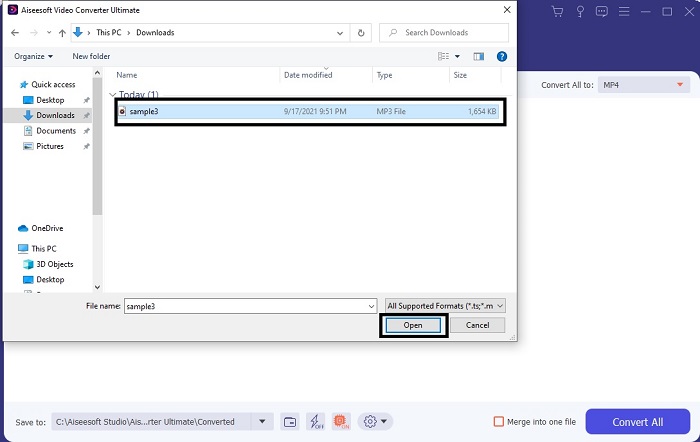
Vaihe 3. Muuta MP3 WAV:ksi tai mikä tahansa äänimuoto, jonka haluat alivalikko.
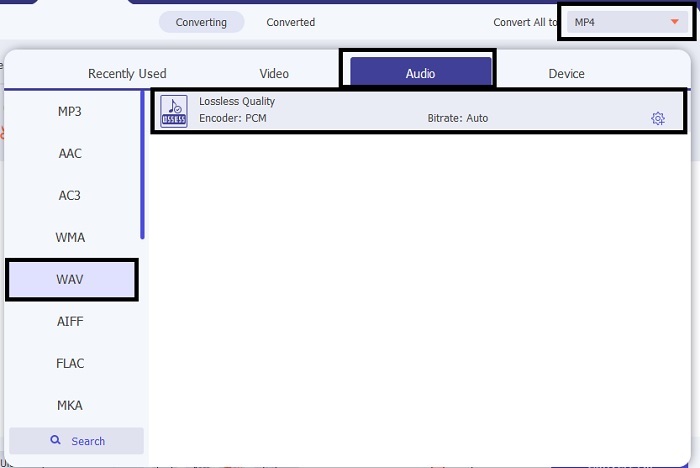
Vaihe 4. Jos kaikki on jo ratkaistu, napsauta Muunna kaikki muunnoksen aloittamiseksi.
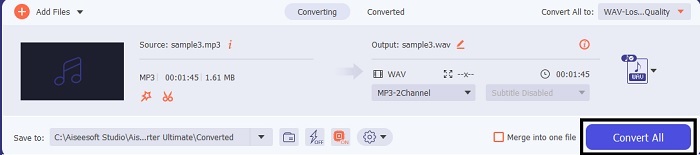
Vaihe 5. Kun muunnos on tehty, tiedostonhallinta avautuu automaattisesti näytöllesi. Napsauta muunnettua ääntä ja nauti sen uudemman version kuuntelusta. Lisäksi, jos ääni on vähän heikko sinulle. Siirry työkalupalkkiin ja etsi Audio Booster saadaksesi selkeämmän ja paremman äänen.
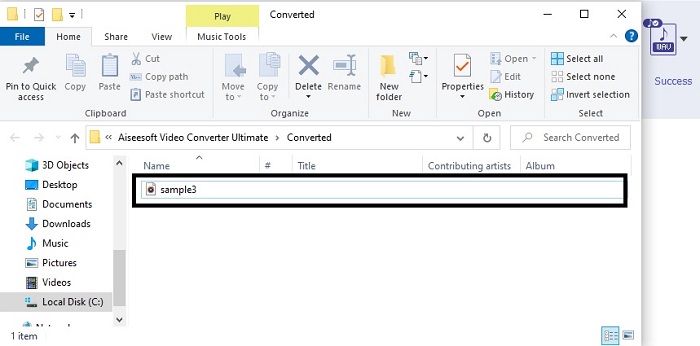
2. iTunes
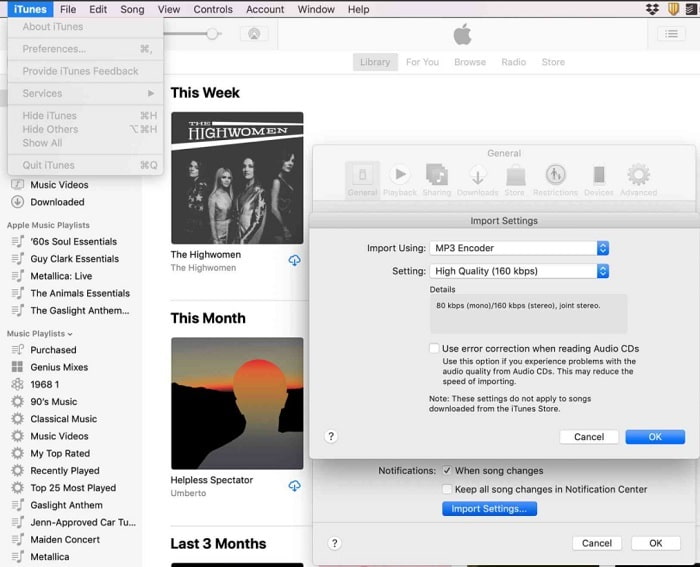
iTunes käytetään laajalti musiikin toistamiseen Mac- ja iOS-tuotteissa. Mutta tiesitkö, että voit muuntaa MP3 WAV:ksi iTunesissa? Vastaus on kyllä. Play and convert on kaikki tässä työkalussa, mutta sitä ei voi käyttää Androidin ja Windowsin kautta, koska se on Applen oletusmediasoitin heidän tuotteilleen. Joten jos sinulla ei ole Applen tuotetta, voit silti tehdä muunnoksen avulla FVC Video Converter Ultimate. Mutta jos sinulla on sellainen, se on pakko käyttää iTunes ja noudata tätä annettua vaihetta.
Vaihe 1. Avaa ohjelmisto laitteellesi.
Vaihe 2. Valitse MP3-ääni, jonka haluat muuntaa.
Vaihe 3. Napsauta sen jälkeen Muuntaa ja odota, kunnes prosessi on valmis.
Osa 2. 5 parasta ilmaista MP3-WAV-muunninta verkossa
1. FVC Free Audio Converter
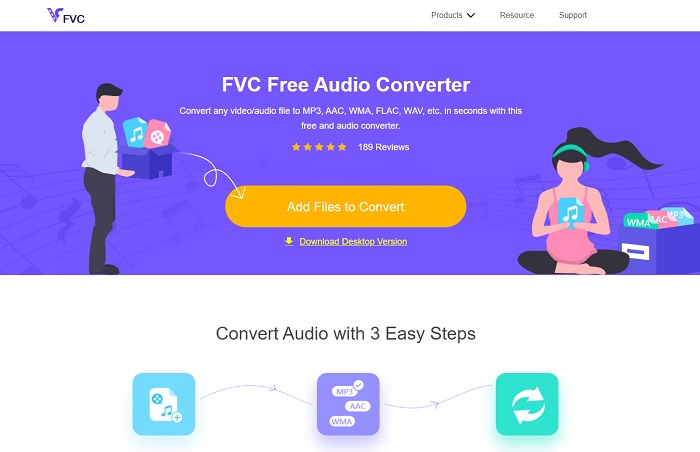
FVC Free Audio Converter on paras MP3-WAV-muunnin verkossa. Koska siinä on samat pienet ominaisuudet FVC Video Converter Ultimate voidaan tuoda sinulle. Joten älä odota mitään vähempää käyttäessäsi tätä työkalua, vaikka palkkion suurimpia osia ei esitetä tässä. Koska se on ilmainen, voit kokeilla sitä napsauttamalla vain sinulle tarjottua hyperlinkkiä. Joten ennen mitään muuta aloitetaan tämän verkkopohjaisen muuntimen käyttämisestä.
Vaihe 1. Päästäksesi työkaluun, sinun on napsautettava tätä linkki.
Vaihe 2. Klikkaa Lisää tiedostoja muunnettaviksi käynnistääksesi työkalun.
Vaihe 3. Kun olet käynnistänyt työkalun, valitse MP3-tiedosto, jonka haluat muuntaa, ja napsauta avata.
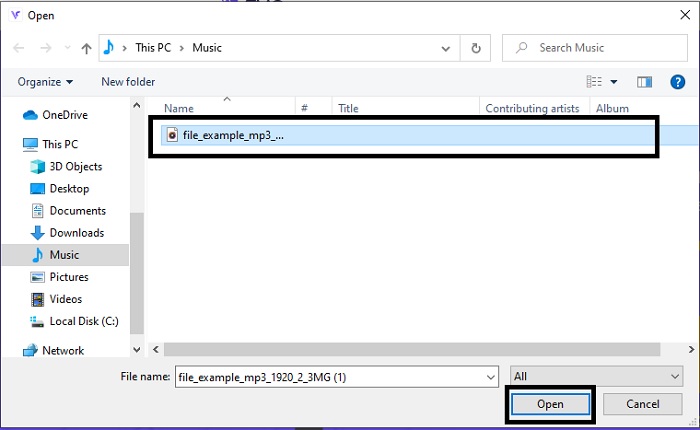
Vaihe 4. Valitse muoto alta ja napsauta sitten Muuntaa aloittaaksesi prosessin.
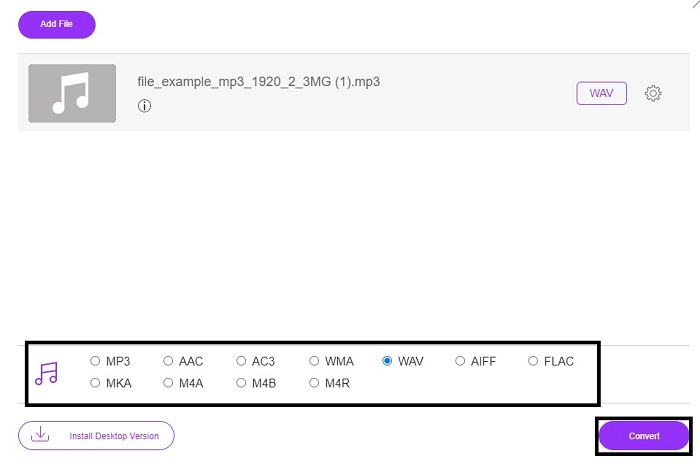
Vaihe 5. Se vie vain muutaman minuutin ja sen jälkeen, kun muunnos on tehty. Klikkaa kansio löytääksesi juuri muuntamasi tiedoston.
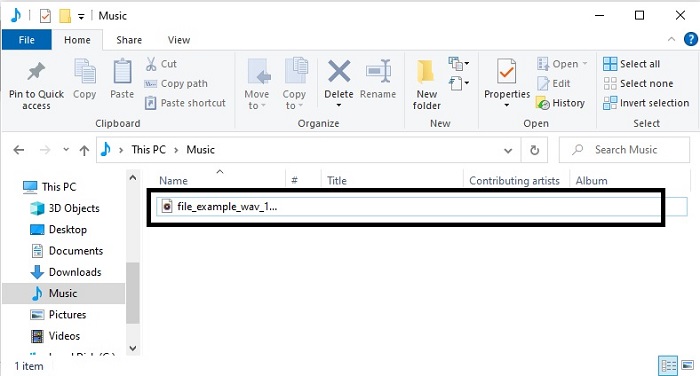
2. Cloud Convert

Toinen työkalu, jota voit käyttää verkon kautta, on Pilvi muuntaa uuteen muotoon. Se on markkinoiden paras, kun puhumme muuntamisesta, mutta et voi myöskään säätää tai muuttaa bittinopeutta, fps: tä ja koodekkeja. Mutta jos haluat muuntaa tekstitiedostoja uuteen muotoon, tämä työkalu on pakollinen kokeileminen.
3. Convertio

Aivan kuten Cloud Convert, Convertio luotiin myös maksuttomaksi. Muunnosta puhuttaessa se tarjoaa myös tehokkaan pakkauksen ja muuntamisen. Monet käyttäjät käyttävät tätä työkalua muuntamiseen sen täsmällisten ohjeiden ja yksinkertaisuuden vuoksi. Vaikka voit käyttää työkalua verkossa, pääsivustolla on paljon mainoksia verkkoliittymässä, mikä on hieman ärsyttävää. Varsinkin jos et halua tulla häirityksi muuntamisen aikana.
4. Online-muunnos
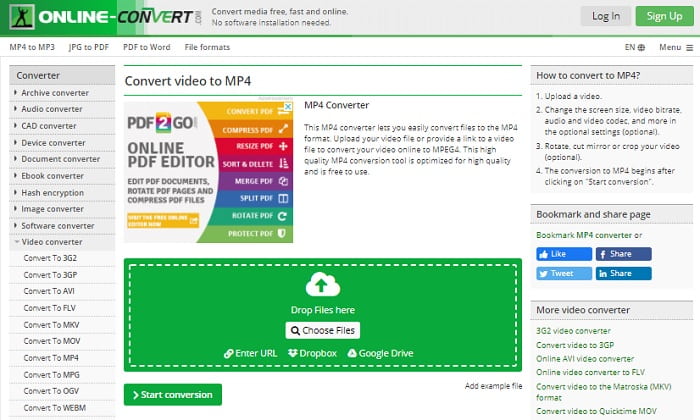
Tällä työkalulla on paljon tarjottavaa muuntamiseen, ja se on myös erittäin informatiivinen. Online-muunnos tarjoaa edistyneitä ominaisuuksia, joilla voit muokata bittinopeutta, resoluutiota ja kanavia. Jos olet uusi muuntaa tämän työkalun täytyy olla hieman ylivoimainen tehdä. Lisäksi, jos lisäät tiedoston verkkokäyttöliittymään, sinun on odotettava sen käsittelyä. Ei vain sitä, muuntamiseen on raja, ja se on vain 100 megatavua, joten jos haluat muuntaa tiedostojen määrän. Sitten sinun on ostettava premium-työkalu myös mainosten poistamiseksi.
5. 123 Apps - Audio Converter
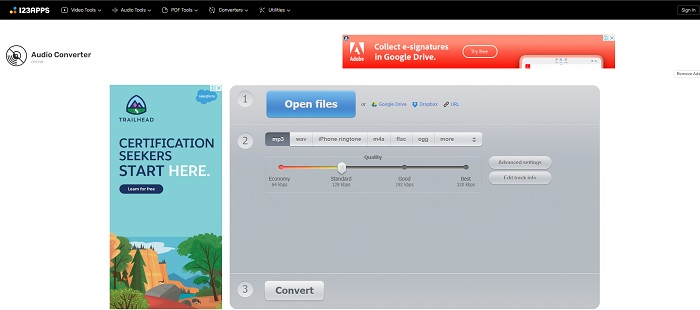
Tällä web-työkalulla voit tehdä muunnoksen tehokkaasti ja tehokkaasti. Se kuitenkin tukee vain kolmea äänimuotoa. 123 sovellusta - Audio Converter on yksi helpoin työkalu. Voit vain avata tämän työkalun, lisätä tiedoston, valita muodon ja muuntaa yhtä helposti. Mutta tämän työkalun haittapuolena on, että joidenkin raporttien mukaan äänenlaatu heikkeni muuntamisen jälkeen.
Osa 3. Luettelon muuntajien vertailukaavio
Opi kunkin työkalun erot ja verrataan niitä vastaavasti.
| ominaisuudet | FVC Video Converter Ultimate | iTunes | FVC Free Audio Converter | Pilvi muuntaa | Convertio | Online-muunnos | 123 Sovellukset - Audio Converter |
| Audio Converter |  |  |  |  |  |  |  |
| Muokkausominaisuudet |  |  |  |  |  |  |  |
| Bittinopeuden, Fps:n, resoluution tai vastaavien muuttaminen |  |  |  |  |  |  |  |
| Ohjelma tuettu | Työpöytäpohjainen työkalu | Oletustyöpöytäpohjainen työkalu | Web-pohjainen työkalu | Web-pohjainen työkalu | Web-pohjainen työkalu | Web-pohjainen työkalu | Web-pohjainen työkalu |
| Käyttöjärjestelmä tuettu | Saatavilla kaikissa käyttöjärjestelmissä | Vain Applen tukema tuote | Saatavilla kaikissa käyttöjärjestelmissä | Saatavilla kaikissa käyttöjärjestelmissä | Saatavilla kaikissa käyttöjärjestelmissä | Saatavilla kaikissa käyttöjärjestelmissä | Saatavilla kaikissa käyttöjärjestelmissä |
| Hintaluokka | 1 kuukausi: $25.00 Vuodelle: $31.20 Elinikäinen lisenssi: $55.20 | Mainosten poistaminen: $10 kuukaudessa $15 kuukaudessa kuusihenkiselle perheelle $5 kuukaudessa opiskelijoille | Ilmainen | Ilmainen | Ilmainen | Ylimääräinen 8gb: Kuukausitilaus $70 USD, laskutetaan kuukausittain Vuositilaus $672 USD | Ilmainen |
Osa 4. Usein kysyttyä MP3:sta WAV:iin
Mitä WAV tarkoittaa?
WAV tarkoittaa Waveform Audio Files; se on pakkaamaton häviötön muoto.
Kumpi on suurempi tiedostokoolla? MP3 vai WAV?
Vaikka molemmat formaatit tallentavat äänitiedostoja, WAV on paljon suurempi kuin MP3. Joissakin tapauksissa se voi olla jopa 15 kertaa suurempi kuin MP3, koska se on pakkaamaton. Voit napsauttaa tässä oppia muuttamaan WAV MP3:ksi.
Missä voin tallentaa WAV-tiedostoja?
Tallentaaksesi sinun on käytettävä verratonta työkalua verkossa. Varsinkin koska tämä muoto on pakkaamaton, joten sinun on oltava varovainen, ettet menetä tietoja tallennuksen aikana. Ja tästä huolimatta FVC Screen Recorder on vertaansa vailla WAV-tallennin. Se pystyy myös tallentamaan ja editoimaan, mikä tekee tuloksestasi paljon paremman visuaalisen ja äänen suhteen. Saadaksesi lisätietoja, sinun on ladattava ohjelmisto asemallesi.
Johtopäätös
Kilpailun päättyessä meille on nyt selvempää, että voittaja on yksi. Pelkästään tämän työkalun hankkimalla tunnet olevasi maailman kuningas äänityksessä. FVC Video Converter Ultimate tekee suurimman osan työstä, johon toinen tallennin ei pysty. Jos sinulla on ongelmia videon, äänen tai pelin tallentamisessa, sinun on lunastettava voitto, jos valitset oikean vedon. Sijoita kaikki FVC Video Converter Ultimate ja saat helpon voiton matkalla.
Ilmainen latausWindows 7 tai uudempiSuojattu lataus
Ilmainen latausMacOS 10.7 tai uudempiSuojattu lataus



 Video Converter Ultimate
Video Converter Ultimate Näytön tallennin
Näytön tallennin







